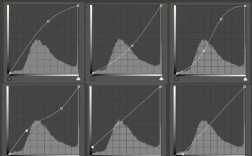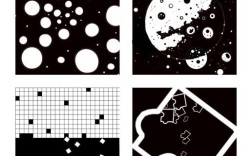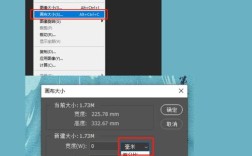在Photoshop(PS)中制作标题栏是一个常见的设计需求,无论是用于网页、演示文稿还是印刷品,标题栏都需要兼顾美观性与功能性,以下是详细的制作步骤和技巧,涵盖从基础绘制到高级优化的全流程,帮助用户高效完成设计。
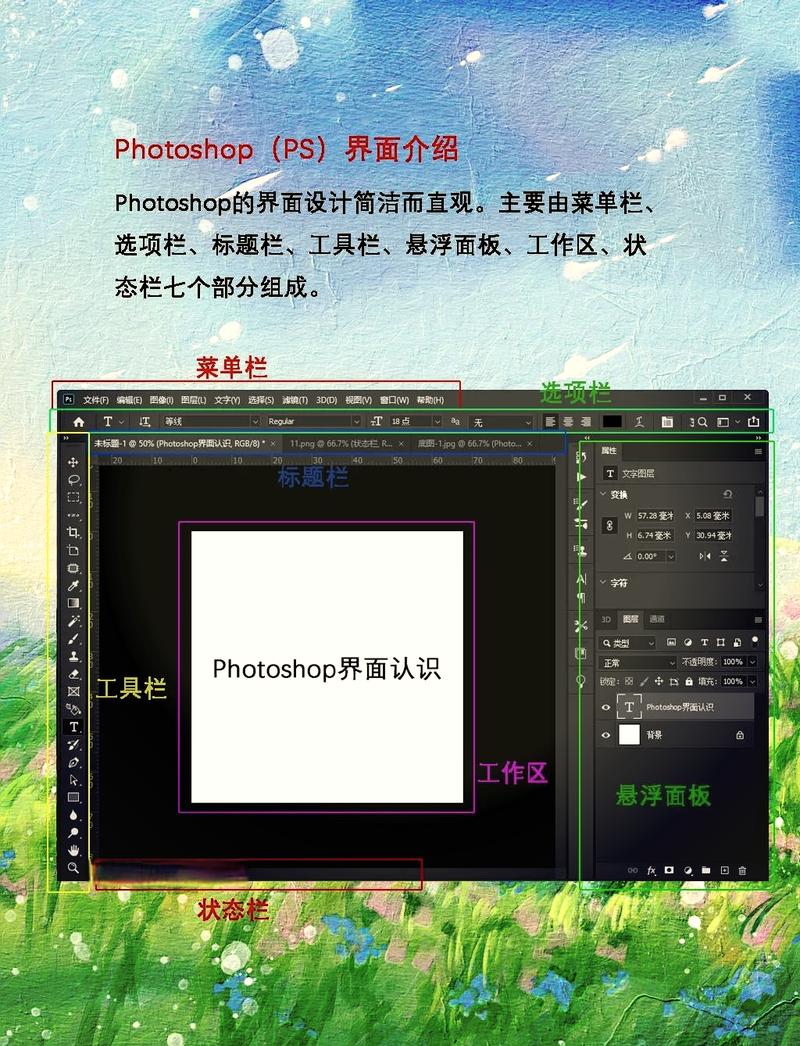
准备工作与基础设置
-
新建文档
打开PS,点击“文件”→“新建”,根据需求设置尺寸,网页标题栏常见尺寸为1920×100像素(全屏宽度),印刷品则需根据实际尺寸调整,分辨率一般设置为72像素/英寸(屏幕显示)或300像素/英寸(印刷)。 -
创建图层组
为保持图层整洁,建议新建图层组并命名(如“标题栏基础”“文字内容”“装饰元素”),通过“图层”→“新建”→“组”或直接点击图层面板底部的“文件夹”图标创建。
栏背景
-
填充纯色或渐变
- 纯色背景:在图层组中新建图层,使用“矩形选框工具”(M)绘制标题栏区域,填充颜色(如深蓝色#1E3A8A)。
- 渐变背景:选择“渐变工具”(G),在选项栏中选择“线性渐变”,设置颜色(如从#0F172A到#1E3A8A),从左至右拖动填充。
-
添加纹理或图案
若需丰富背景,可叠加纹理:打开纹理素材图片,置于背景图层上方,调整图层混合模式(如“叠加”“柔光”)及不透明度(30%-50%)。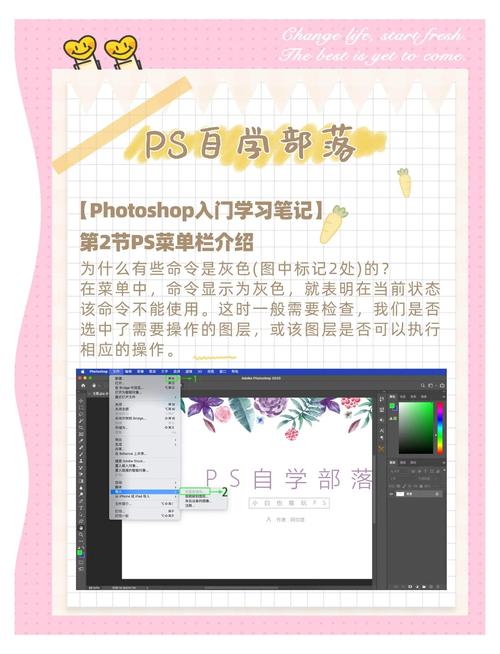 (图片来源网络,侵删)
(图片来源网络,侵删)
栏边框与分割线
-
边框描边
选中背景图层,点击“图层”→“图层样式”→“描边”,设置宽度(如1-2像素)、颜色(白色或浅灰色)及位置(“内部”)。 -
分割线设计
使用“直线工具”(U)绘制水平或垂直分割线:- 新建图层,设置前景色(如#E5E7EB),按住Shift绘制直线。
- 调整线条粗细(1-3像素)和长度,可通过“编辑”→“变换”→“缩放”微调。
文字
-
输入与排版
选择“文字工具”(T),输入标题文本(如“公司官网”),在选项栏设置字体(如“思源黑体”“Arial”)、字号(24-36像素)、颜色(白色或对比色),通过“字符”面板调整字间距、行距,确保视觉平衡。 -
文字样式优化
 (图片来源网络,侵删)
(图片来源网络,侵删)- 图层样式:双击文字图层,添加“投影”(增强立体感)、“外发光”(突出重点)或“描边”(提升可读性)。
- 路径文字:若需沿曲线排列文字,先绘制路径(“钢笔工具”P),再选择文字工具,点击路径输入文字。
添加图标或装饰元素
-
插入图标
- 矢量图标:通过“文件”→“置入嵌入的智能对象”添加SVG图标,调整大小后右键点击“栅格化图层”以便后续编辑。
- 位图图标:直接拖入PNG图标素材,使用“自由变换”(Ctrl+T)调整位置和比例。
-
装饰元素
使用“形状工具”(U)绘制几何图形(如圆角矩形、圆形),或通过“滤镜”→“渲染”→“云彩”添加抽象效果,注意控制元素数量避免杂乱。
高级技巧与细节调整
-
响应式设计适配 栏需适配不同屏幕,可创建多个尺寸版本(如1920×100、1366×80),通过“图层”→“智能对象”统一管理,或使用PS的“生成器”功能导出不同尺寸图片。
-
效果叠加与动画
- 按钮交互效果栏按钮制作“悬停状态”,新建图层组绘制按钮高亮效果,通过“图层蒙版”隐藏,再通过PS的“时间轴”制作淡入动画。
- 玻璃态效果:在背景上方新建图层,填充白色,设置不透明度20%,添加“高斯模糊”(半径5像素),模拟毛玻璃质感。
-
导出设置
完成设计后,点击“文件”→“导出”→“存储为Web所用格式”(Ctrl+Alt+Shift+S),选择JPEG(支持背景透明时选PNG),调整质量(80%-100%)并保存。
常见问题与解决方案
-
文字模糊怎么办?
确保文字图层未栅格化,导出时检查分辨率是否匹配输出需求(如网页导出72dpi,印刷300dpi),若已栅格化,可通过“滤镜”→“锐化”→“USM锐化”轻微增强清晰度。 -
如何批量制作多个标题栏?
使用PS的“动作”功能:录制制作单个标题栏的步骤(如填充背景、添加文字),然后通过“文件”→“自动”→“批处理”批量应用动作到多张图片。
相关问答FAQs
Q1: 如何在标题栏中添加超链接?
A: PS本身不支持添加超链接,但可通过以下方式实现:
- 网页设计栏导出为PNG,在HTML代码中使用
<a>标签包裹图片并添加href属性。 - PDF演示文稿:在PS中设计标题栏后,导出为PDF,使用Adobe Acrobat的“链接工具”添加可点击区域。
Q2: 标题栏颜色如何搭配更专业?
A: 推荐使用以下配色原则:
- 对比色搭配:深色背景(如深蓝#1E3A8A)配浅色文字(白色),或浅色背景(浅灰#F3F4F6)配深色文字(黑色),确保可读性。
- 品牌色延伸:使用企业VI标准色作为主色,辅助色不超过3种,可通过“颜色取样器工具”(I)提取图片中的和谐色彩。
- 参考工具:使用Adobe Color或Coolors.co生成配色方案,避免主观随意性。